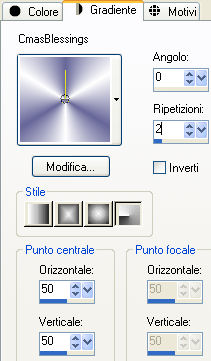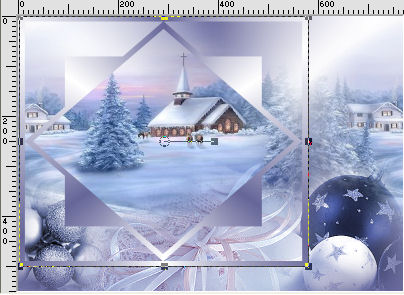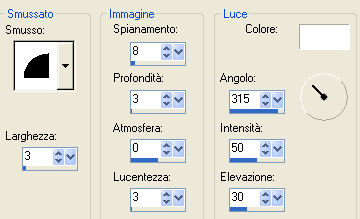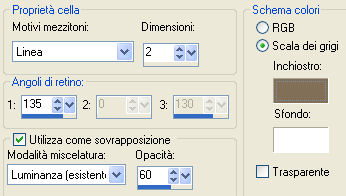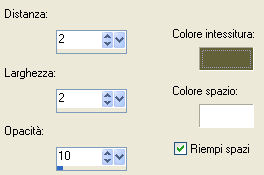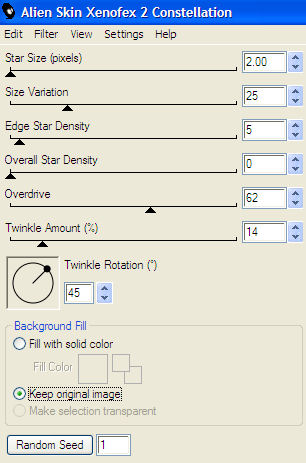Preparazione Metti il gradiente "CmasBlessings" nella cartella gradienti di psp Metti il Preset Shape "Chat-FTP" nella cartella forme predefinite di psp Apri al di fuori di psp il font "PirouetteLTStd-Regular" e riducilo ad icona
1. Nella tavolozza dei materiali configura il gradiente "CmasBlessings" stile radiale:
2. Apri una nuova immagine trasparente di 770 x 550 px. 3. Riempi con il gradiente di primo piano. 4. Regola/Sfocatura/Sfocatura gaussiana: raggio 20. 5. Apri il misted "Snow_Scene". Modifica/Copia e incolla come nuovo livello. Immagine/Ridimensiona al 130% (tutti i livelli non spuntato). Posiziona all'incirca come sotto (se sarà necessario potrai modificare in seguito):
6. Livelli/Duplica. Sposta come sotto:
7. Livelli/Unisci/Unisci giù. 8. Apri il tube "Star_Baubles". Modifica/Copia e incolla cone nuovo livello. 9. Immagine/Rifletti. 10. Immagine/Ridimensiona all'85% (tutti i livelli non spuntato). Posiziona come sotto:
11. Effetti/Effetti di bordo/Aumenta. 12. Regola/Tonalità e saturazione/Viraggio: tonalità 162 e saturazione 96. 13. Apri "Gold_Baubles". Modifica/Copia e incolla cone nuovo livello. Posiziona come sotto:
14. Regola/Tonalità e saturazione/Viraggio: tonalità 161 e saturazione 61. Regola/Messa a fuoco/Metti a fuoco. 15. Apri "Ribbons_Lace". Modifica/Copia e incolla cone nuovo livello. Posiziona come sotto:
16. Livelli/Duplica. Livelli/Unisci/Unisci giù. 17. Effetti/Effetti di bordo/Aumenta. 18. Passa il gradiente in secondo piano e chiudi il livello di primo piano. Prendi lo strumento forma e scegli "Chat-FTP-14" configurato come sotto:
Inizia a disegnare la forma partendo dall'angolo in alto a sinistra fino a raggiungere i 500 px di altezza e i 580 px di larghezza:
19. Regola/Aggiungi disturbo: gaussiano / monocromatico / valore disturbo 12. 20. Effetti/Effetti 3D/Smusso ad incasso (colore #ffffff):
21. Modifica/Taglia. Modifica/Incolla come nuovo livello al centro della tua cornice. 22. Effetti/Effetti 3D/Sfalsa ombra: 0 / 0 / 40 / 18 / colore #3a4068. 23. Posizionati sul livello Raster 2. Usa lo strumento sposta per posizionare l'immagine della chiesa come sotto:
24. Posizionati sul livello che sta in cima. Apri "strik les 161". Modifica/Copia e incolla come nuovo livello. Posiziona come da lavoro finale. 25. Regola/Messa a fuoco Metti a fuoco. 26. Apri "Red Xmas stars". Modifica/Copia e incolla come nuovo livello. 27. Immagine/Ridimensiona al 90% (tutti i livelli non spuntato). 28. Regola/Tonalità e saturazione/Viraggio: tonalità 161 e saturazione 61. 29. Regola/Messa a fuoco/Maschera di contrasto:
30. Effetti/Effetti 3D/Sfalsa ombra: 0 / 0 / 80 / 18 / colore #3a4068. Posiziona come da lavoro finale in alto a sinistra. 31. Livelli/Duplica. Immagine/Rifletti. 32. Immagine/Ridimensiona al 90% (tutti i livelli non spuntato). 33. Regola/Messa a fuoco/Maschera di contrasto: stessa configurazione precedente. Posiziona come da lavoro finale. 34. Assicurati che tutto sia ben posizionato. Immagine/Aggiungi bordatura simmetrica di 4 px colore #d6d3e7. 35. Con la bacchetta magica (tolleranza 0 e sfumatura 0) seleziona quest'ultima bordatura. 36. Effetti/Effetti artistici/Mezzitoni (colore inchiostro #826058 e colore sfondo #ffffff):
37. Immagine/Rifletti. 38. Ripeti il punto 36. 39. Effetti/Effetti di bordo/Aumenta. Deseleziona tutto. 40. Immagine/Aggiungi bordatura simmetrica di 40 px colore #d6d3e7. 41. Con la bacchetta magica (tolleranza 0 e sfumatura 0) seleziona quest'ultima bordatura. 42. Effetti/Effetti di trama/Intessitura (colore intessitura #636137 e colore spazio #ffffff):
43. Selezione/Inverti. 44. Effetti/Effetti 3D/Sfalsa ombra: 0 / 0 / 80 / 32 / colore #3a4068. Deseleziona tutto. 45. Ripeti i punti dal 34 al 39. 46. Nella tavolozza dei materiali metti in secondo piano il nuovo colore #ececf8 e chiudi il colore di primo piano. 47. Prendi lo strumento testo configurato come sotto:
Scrivi "Christmas Blessings" e posiziona in alto. 48. Effetti/Effetti 3D/Sfalsa ombra: 0 / 2 / 100 / 0 / colore #3a4068. 49. Aggiungi la tua firma con un font di tua scelta. 50. Livelli/Unisci/Unisci tutto (appiattisci). Se non desideri l'animazione puoi salvare il tuo lavoro in formato jpeg, altrimenti continuamo. 51. Effetti/Plug in/Alien skin Xenofex 2/Constellation:
52. Modifica/Copia. Apri Animation Shop. Clic tasto destro del mouse in qualsiasi punto della tua area di lavoro e scegli Incolla come nuova animazione. 53. Torna su psp. modifica/Annulla. 54. Effetti/Plug in/Alien skin Xenofex 2/Constellation: clicca su Random Seed. 55. Modifica/Copia. Torna su Animation Shop. Modifica/Incolla dopo il fotogramma corrente. 56. Torna su psp. modifica/Annulla. 57. Effetti/Plug in/Alien skin Xenofex 2/Constellation: clicca su Random Seed. 58. Modifica/Copia. Torna su Animation Shop. Modifica/Incolla dopo il fotogramma corrente. 59. Visualizza/Animazione per vedere il tuo lavoro. Se ti piace Salva in formato gif.
Tutorial tradotto da Byllina il 18 dicembre 2012 e registrato su TWI |